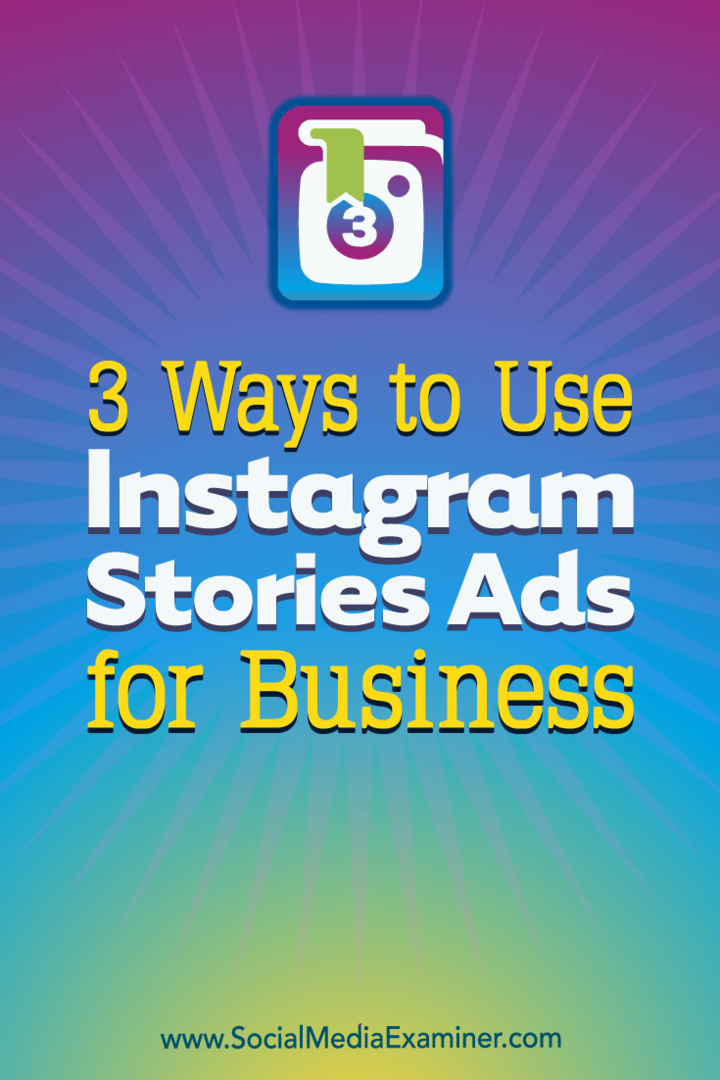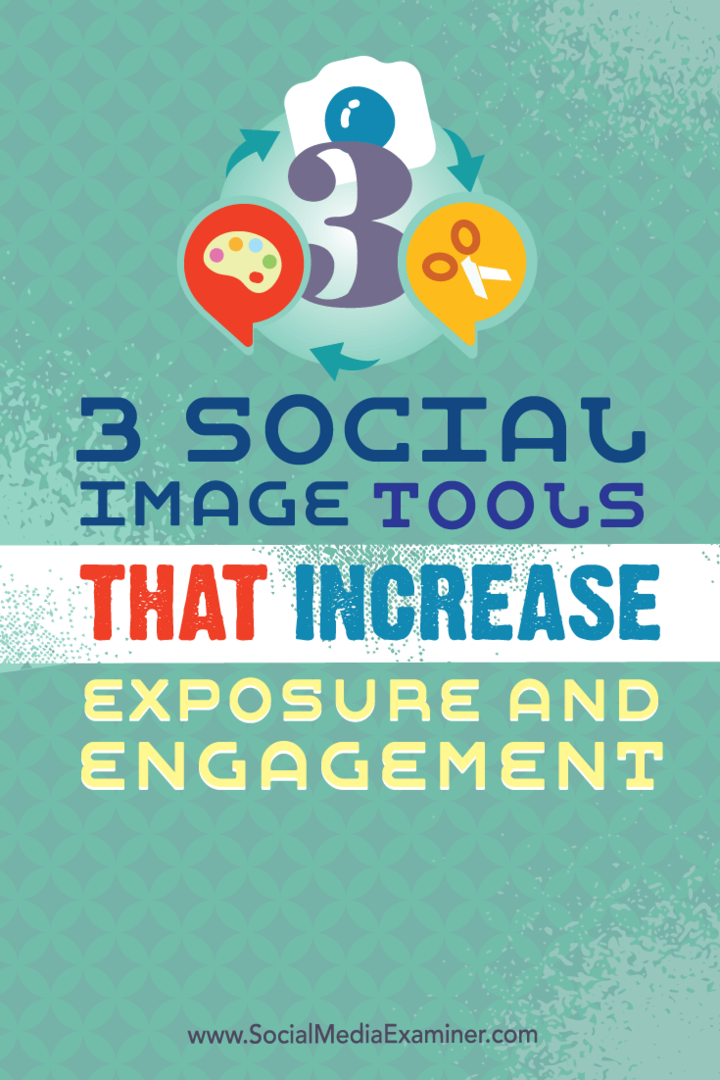Gepubliceerd

Microsoft heeft Cortana beëindigd en als u het niet langer op uw systeem wilt hebben, kunt u Cortana van Windows 11 verwijderen. Hier leest u hoe u het moet doen.
De stemassistent van Microsoft, Cortana, is in wezen dood. Omdat de service nooit van de grond kwam op pc's of de noodlottige standalone Harman Kardon Invoc, kunt u net zo goed Cortana van Windows 11 verwijderen.
Beginnend met Windows Insider-builds, begon het bedrijf de Cortana-app, en een recente update verhindert opzettelijk dat de app functioneert.
Als u de app nu probeert te starten, geeft de app een bericht weer dat aangeeft dat deze is verouderd. Omdat Cortana niet langer wordt ondersteund, kan het geen kwaad om het uit de weg te ruimen door het te verwijderen. Hier is hoe.
Cortana-app verouderd op Windows 11
Microsoft verwijdert de app zelf niet, dus u moet deze handmatig van uw systeem verwijderen.
U kunt nog steeds op de knop drukken Windows-toets, zoeken Cortanaen start de app.
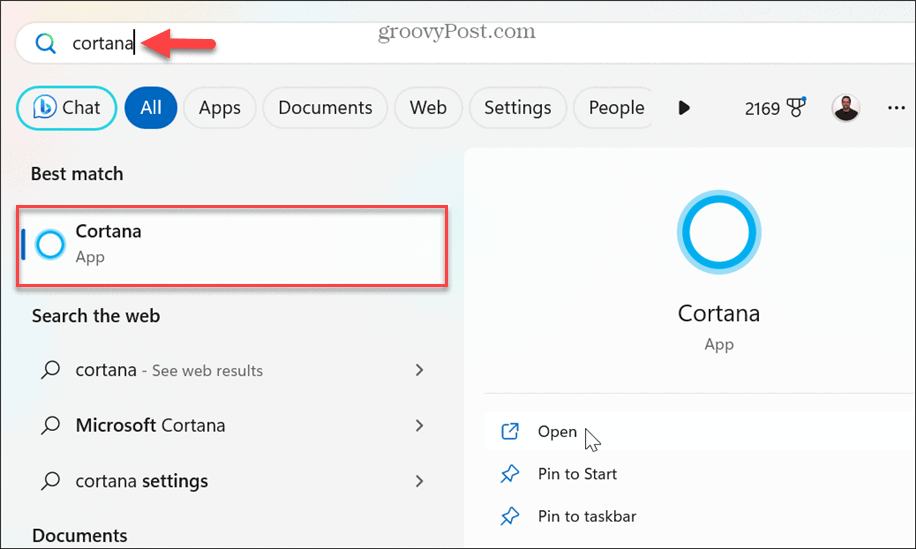
Als u echter actueel blijft Windows-updates, wanneer u probeert de Cortana-app te starten, wordt deze weergegeven Een boodschap wat aangeeft dat het is verouderd.

Als u wilt dat Cortana blijft werken, kunt u dat doen pauzeer de Windows 11-update en gebruik het nog steeds totdat de update om het te beëindigen is geïnstalleerd.
Hoe Cortana te verwijderen
Het proces om Cortana op de juiste manier uit Windows 11 te verwijderen is niet zo eenvoudig als andere apps verwijderen op Windows. Maar u kunt er snel vanaf de opdrachtregel vanaf komen.
Cortana verwijderen:
- druk de Windows-toets.
-
Type:PowerShell en selecteer de Als administrator uitvoeren optie uit de Start menu.
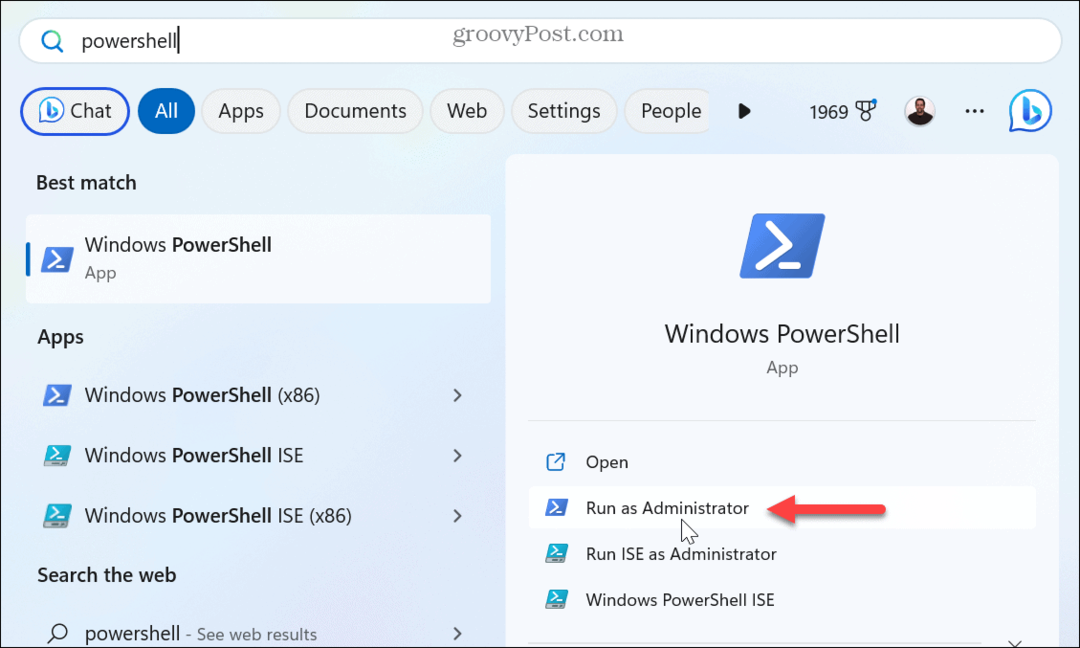
- Zodra de Terminal gaat open, typ de volgende opdracht en druk op Binnenkomen:
Get-AppxPackage *Microsoft.549981C3F5F10* | Remove-AppxPackage
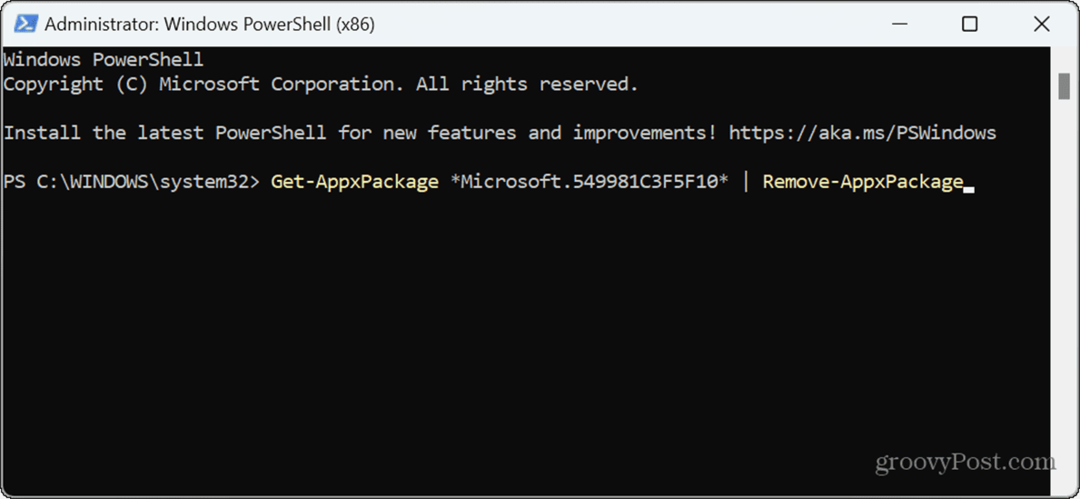
Zodra u de opdracht uitvoert, wordt Cortana volledig van uw systeem verwijderd.
Cortana verwijderen met Winget
U kunt Cortana ook van Windows 11 verwijderen met behulp van de Windows Pakketbeheer commando als je dat liever hebt.
Cortana verwijderen met Winget:
- Open PowerShell als beheerder of voer de Opdrachtprompt (cmd.exe) als beheerder.
- Typ de volgende opdracht en druk op Binnenkomen:
winget uninstall cortana

-
Type:Y om akkoord te gaan met de bronvoorwaarden.
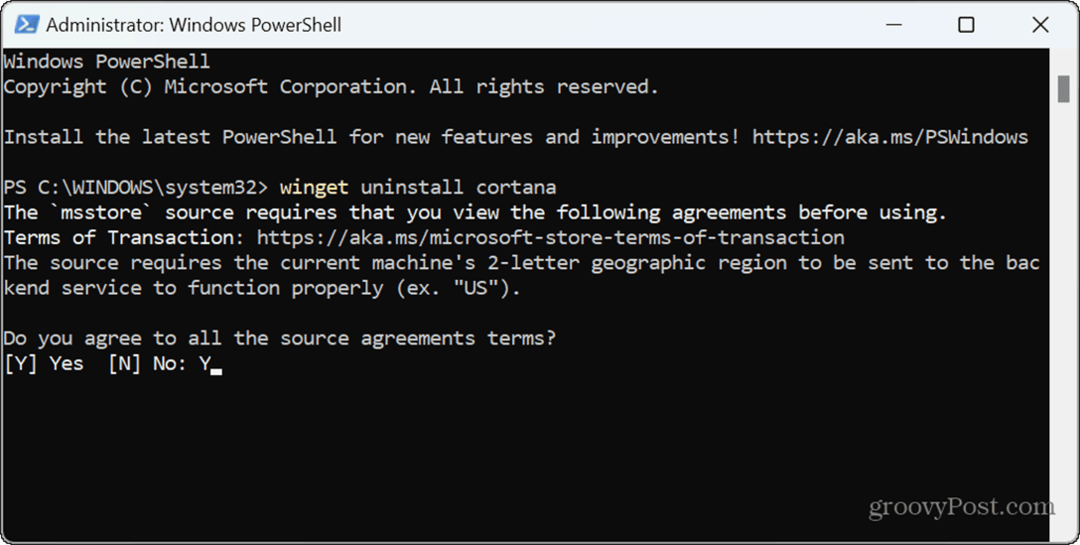
- Tijdens het proces ziet u een voortgangsbalk en zodra de opdracht is voltooid, wordt Cortana van uw systeem verwijderd.
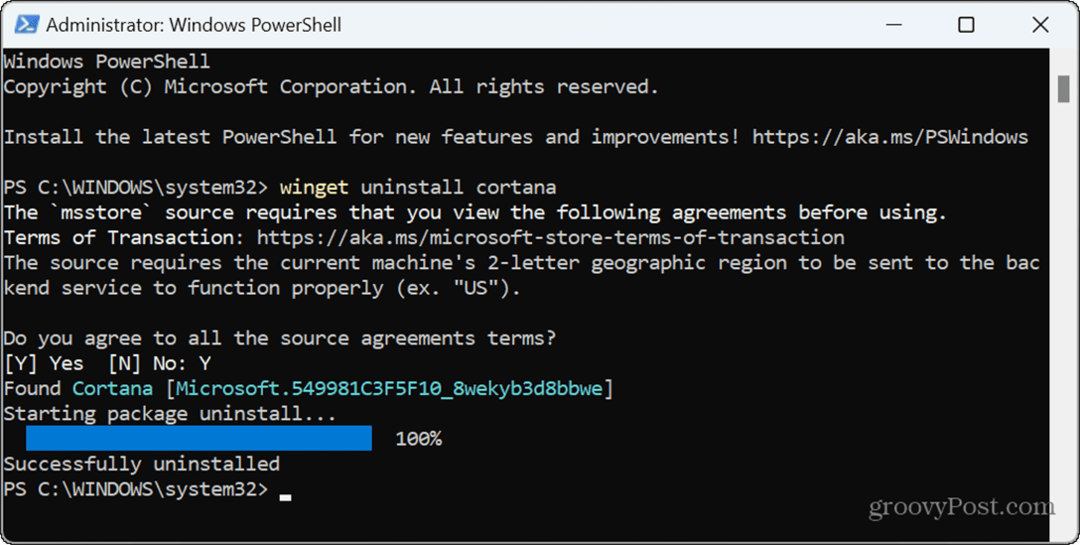
Apps beheren op Windows 11
Omdat Cortana niet langer wordt ondersteund, wilt u het misschien van uw systeem verwijderen om ruimte te laten voor nuttige apps. U kunt een van de bovenstaande opties gebruiken om het volledig van uw pc te verwijderen.
Er zijn andere manieren om apps op Windows 11 te beheren. Misschien wil je dat bijvoorbeeld wel Voer apps altijd uit als beheerder. Als u oudere apps heeft die u op het nieuwe besturingssysteem wilt uitvoeren, bekijkt u hier hoe u dit kunt doen voer oude apps uit op Windows 11.
Als u problemen met de prestaties van een app of systeem wilt oplossen, moet u dit mogelijk doen zoek de proces-ID voor apps. En voor betere connectiviteit, prestaties en batterij, leer dit schakel achtergrondapps uit op uw systeem. Nog niet op Windows 11? Geen zorgen. Jij kan verwijder Cortana op Windows 10.